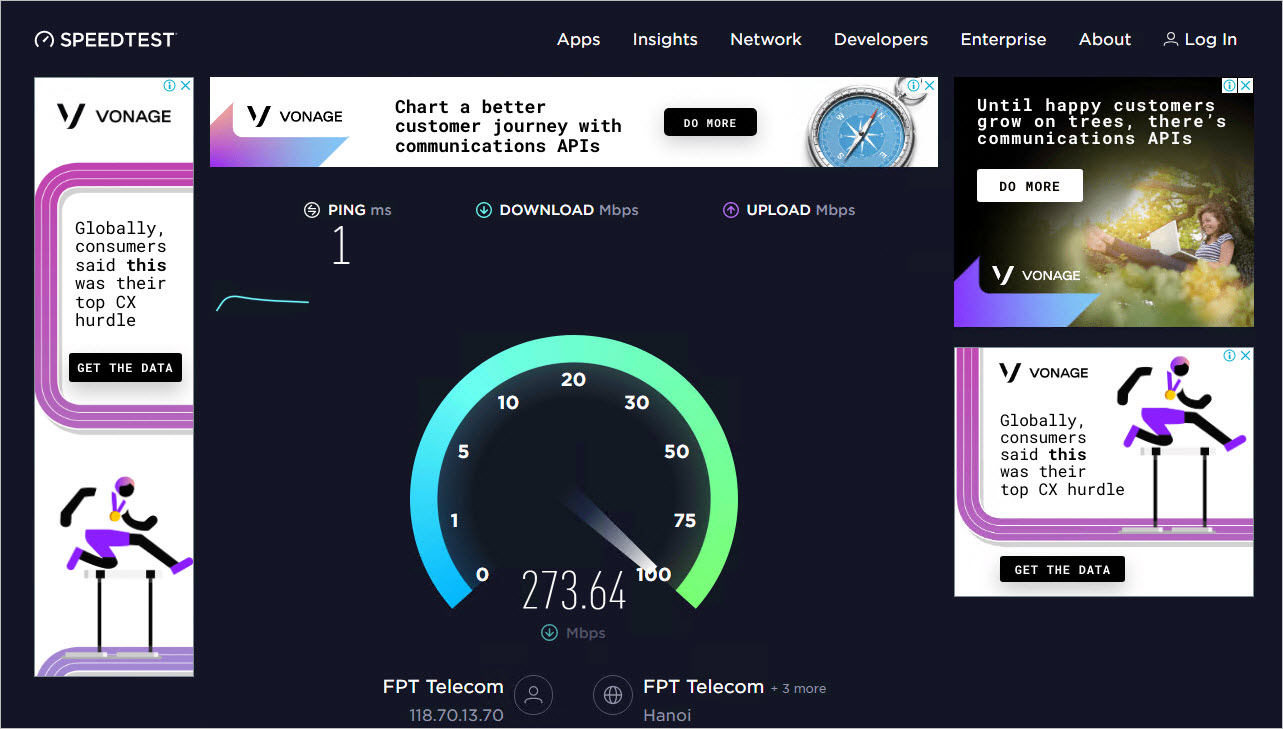Để sử dụng hiệu quả phần mềm AMIS CRM, kính mời Quý khách hàng tham khảo cấu hình máy tính dưới đây:
1. Yêu cầu hệ thống máy tính
| Cấu hình máy tối thiểu | Mô tả chi tiết |
| Máy tính | CPU Intel Core I3 (hoặc tương đương) Ram 4GB Win 7, Mac OS |
| Màn hình | Độ phân giải: 1366×768 |
| Hỗ trợ cài đặt các trình duyệt | Google Chorme phiên bản 75 trở lên Firefox phiên bản 67 trở lên Cốc Cốc phiên bản 75 trở lên Opera phiên bản 65 trở lên Safari phiên bản mới nhất |
| Cấu hình máy khuyến nghị | Mô tả chi tiết |
| Máy tính | CPU Intel Core I3 (hoặc tương đương) trở lên RAM>=8GB Win 10 trở lên, Mac OS phiên bản mới nhất |
| Màn hình | Độ phân giải: 1920×1080 |
| Hỗ trợ cài đặt các trình duyệt | Google Chorme, Firefox, Coccoc, Safari phiên bản mới nhất |
2. Yêu cầu hệ thống thiết bị di động
| Cấu hình máy | Android | IOS |
| Phiên bản hệ điều hành | – Tối thiểu: Android 7 – Khuyến nghị: Android 12 trở lên |
– Tối thiểu: IOS 11 – Khuyến nghị: IOS 17 trở lên |
| Cấu hình máy | – Tối thiểu: RAM 2GB, Bộ nhớ máy trống 4GB – Khuyến nghị: RAM 6GB, Bộ nhớ máy trống 4GB trở lên (Khuyến nghị sử dụng thương hiệu Samsung) |
– Tối thiểu: Iphone 7 – Khuyến nghị: Iphone XS trở lên |
3. Yêu cầu đường truyền mạng Internet
| Mô tả chi tiết | |
| Tối thiểu | Doanh nghiệp có dưới 15 máy: 80 Mbps Doanh nghiệp có 15-30 máy: 100 Mbps Doanh nghiệp có trên 30 máy: 120 Mbps |
| Khuyến nghị | Doanh nghiệp có dưới 15 máy: 100 Mbps Doanh nghiệp có 15-30 máy: 120 Mbps Doanh nghiệp có trên 30 máy: 200 Mbps |
4. Lưu ý
4.1. Hướng dẫn kiểm tra phiên bản trình duyệt
Mở trình duyệt bạn đang sử dụng, ở đây ví dụ là Google Chrome.
Nhấn vào biểu tượng dấu ba chấm, chọn Trợ giúp/Giới thiệu về Google Chrome.
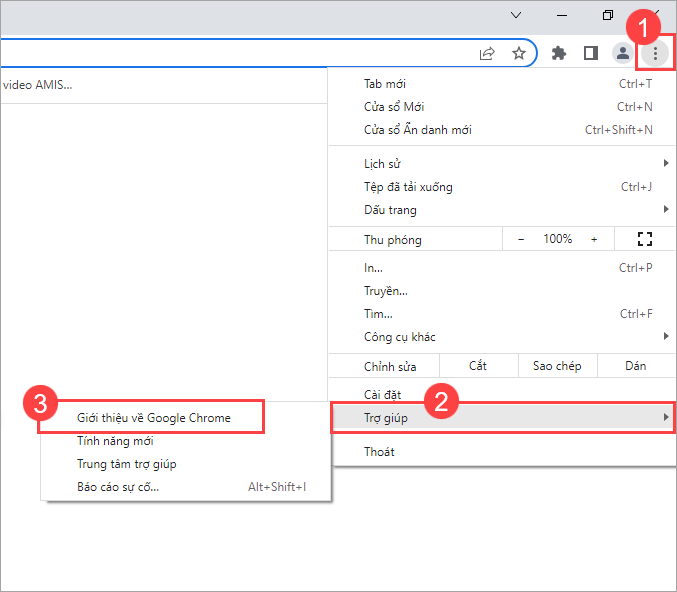
Chương trình hiển thị phiên bản trình duyệt bạn đang sử dụng.
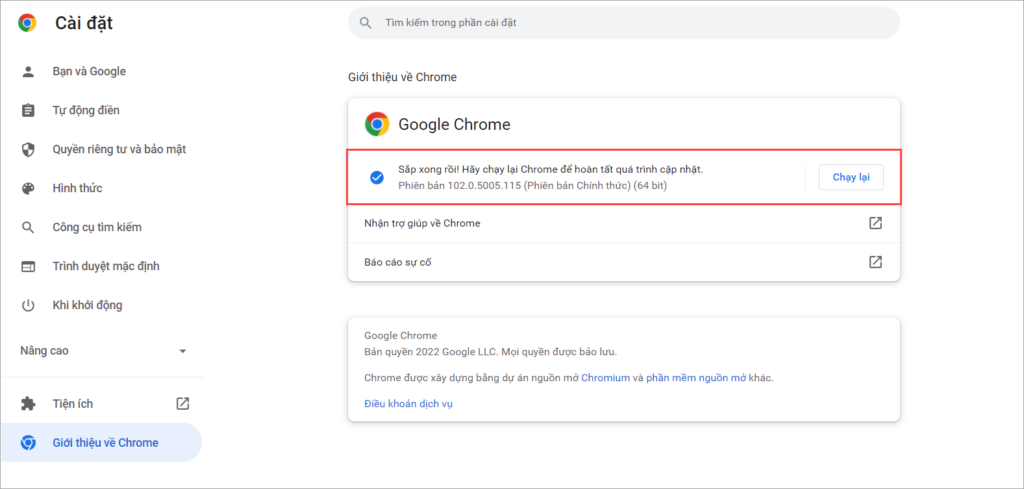
4.2. Hướng dẫn kiểm tra cấu hình máy tính
Vào Control Panel.
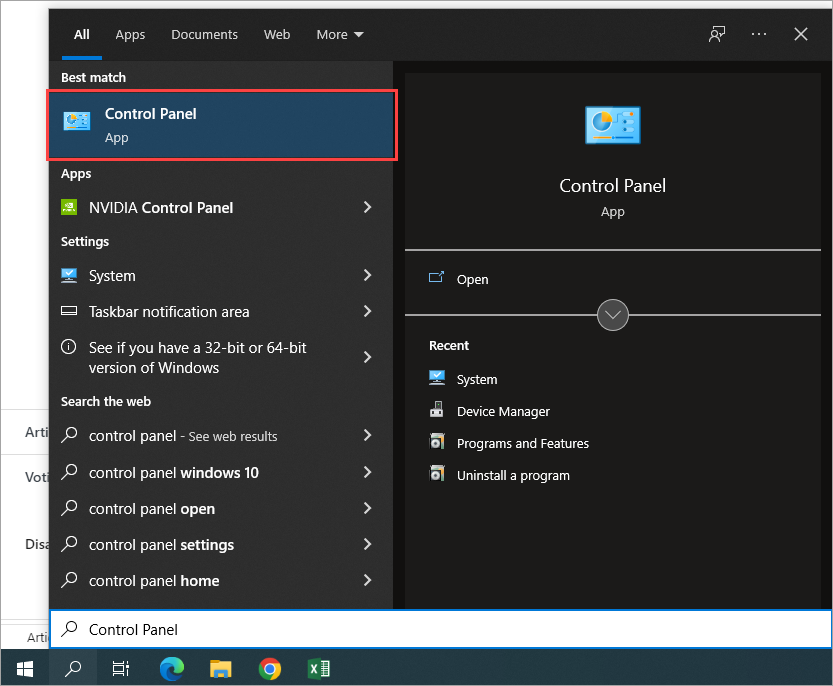
Chọn System and Security.
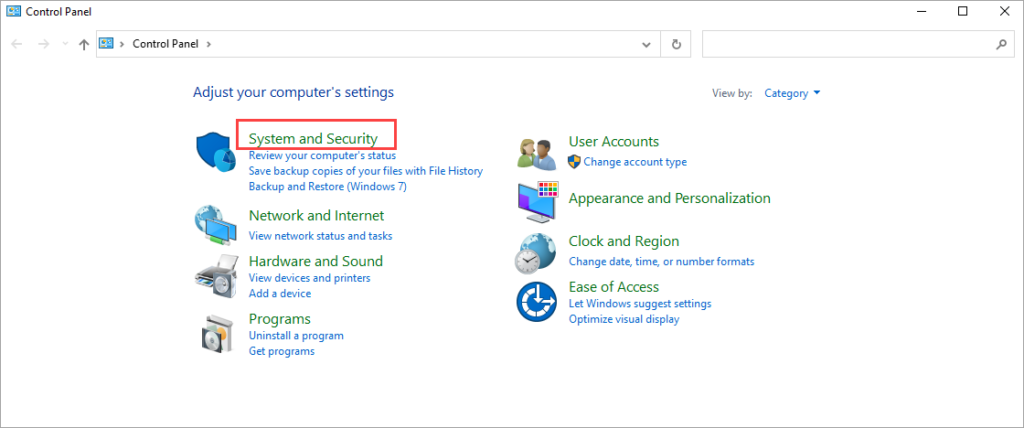
Chọn mục System.
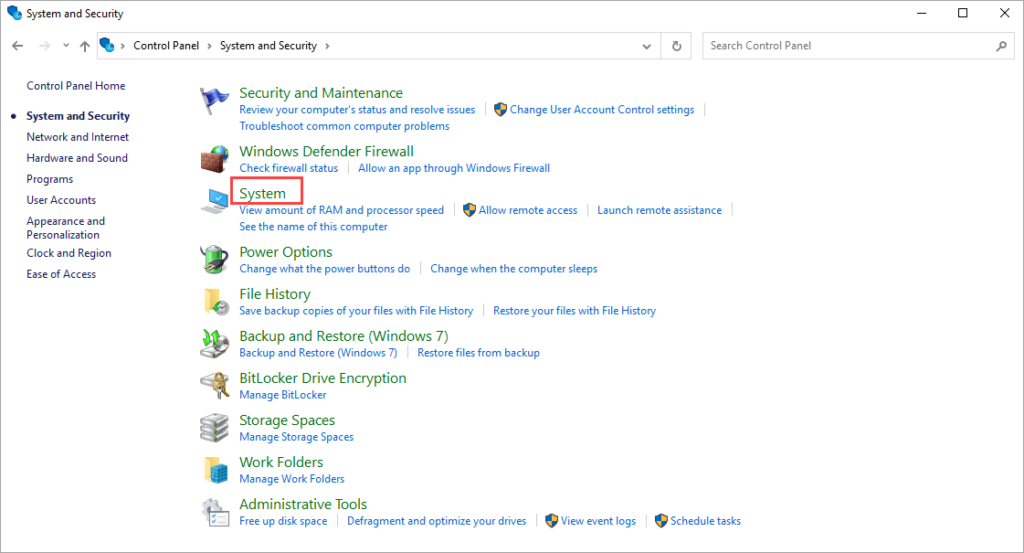
Chương trình hiển thị thông tin cấu hình máy tính.
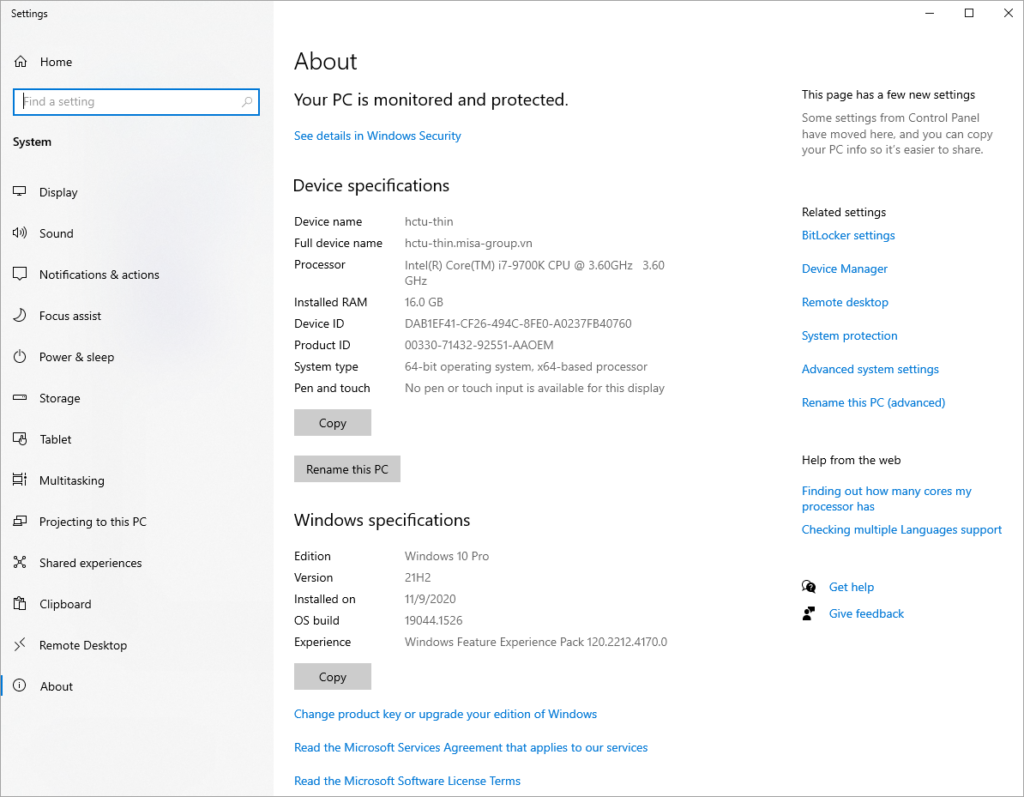
4.3. Hướng dẫn kiểm tra kích thước màn hình máy tính
Trên màn hình Desktop, nhấn chuột phải -> chọn Display settings.
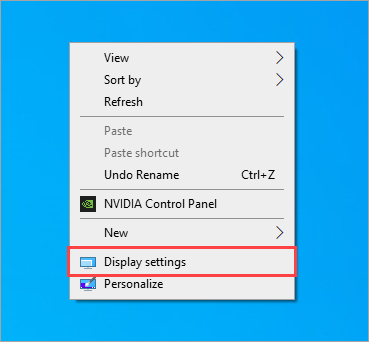
Tại mục Display resolution, chương trình sẽ hiển thị kích cỡ màn hình máy tính của bạn.
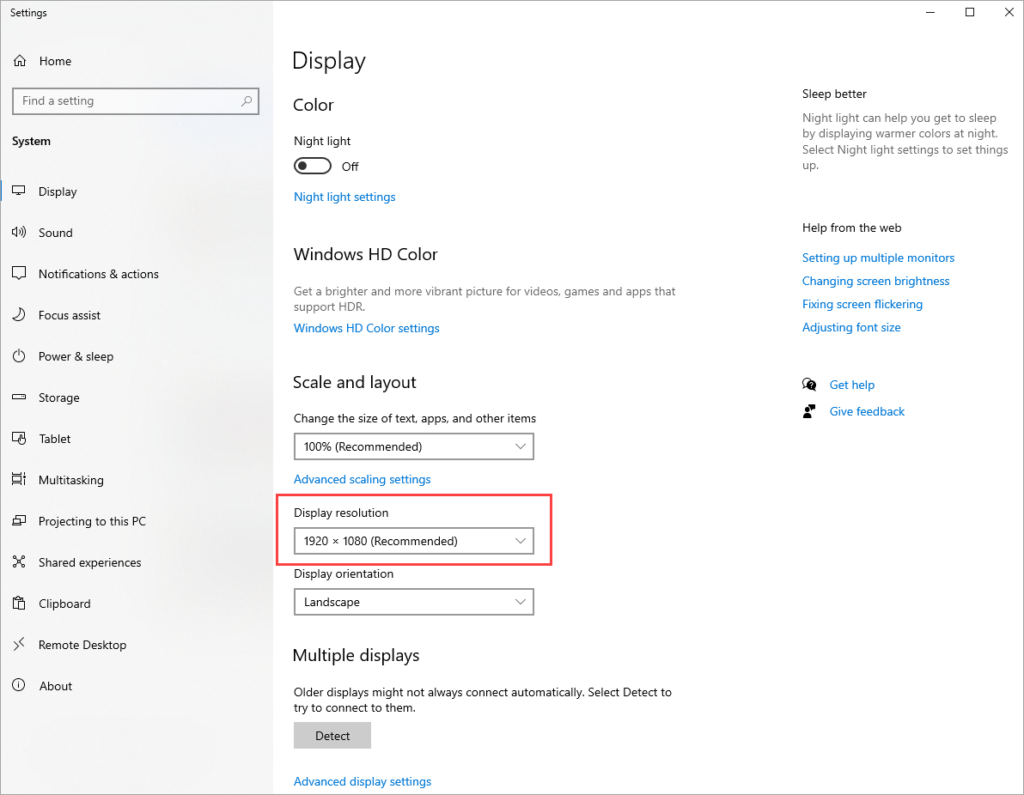
4.4. Hướng dẫn kiểm tra đường truyền mạng
Vào trang Speedtest.net (https://www.speedtest.net/), chọn Go.
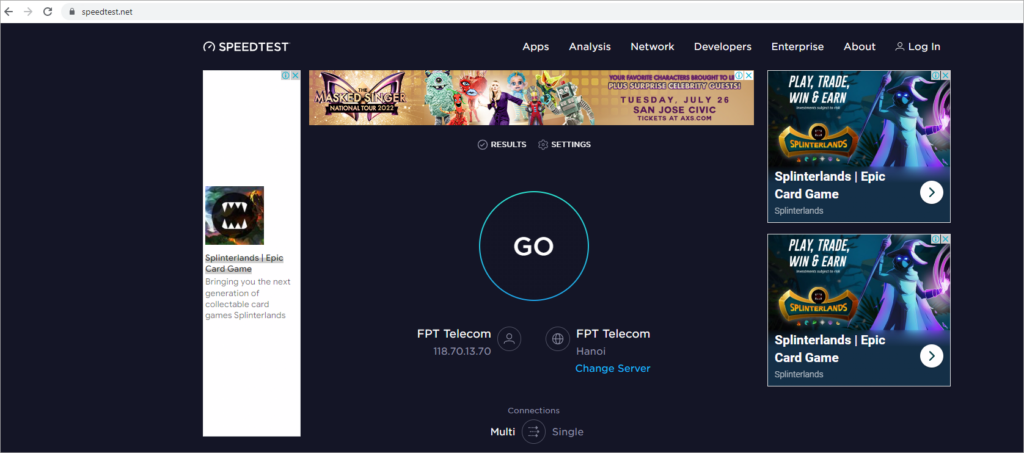
Trang web sẽ tự động kiểm tra và đưa ra kết quả đường truyền mạng.